Hướng Dẫn Tạo Mã Pin Đăng Nhập Trên Windows
Mục Lục Nội Dung
Mã pin thay thế mật khẩu giúp bạn truy cập máy tính nhanh hơn mà vẫn đảm bảo máy tính được an toàn. Bài vết này giúp tạo mã pin đăng nhập trên Windows đơn giản nhất.

Giới Thiệu Về Mã Pin Đăng Nhập Trên Windows
Mã PIN đăng nhập là một phương thức đăng nhập nhanh chóng và tiện lợi trên Windows. Thay vì phải gõ mật khẩu dài dòng, người dùng có thể sử dụng mã PIN để truy cập máy tính một cách nhanh chóng mà vẫn đảm bảo an toàn. Mã PIN không chỉ giúp bảo vệ dữ liệu cá nhân mà còn là cách giúp Windows bảo mật hơn khi thiết bị của bạn bị mất cắp hoặc bị xâm nhập.
Các Phiên Bản Windows Hỗ Trợ Tạo Mã Pin Đăng Nhập
Mã PIN là một tính năng của Windows Hello, hỗ trợ từ các phiên bản Windows 10 và Windows 11. Tuy nhiên, để sử dụng tính năng này, thiết bị của bạn cần có bản cập nhật mới nhất của hệ điều hành. Nếu đang sử dụng phiên bản cũ của Windows 10, hãy cập nhật để có thể kích hoạt mã PIN và trải nghiệm các tính năng bảo mật tiên tiến hơn. Ngoài ra, cũng cần phải đặt Mật Khẩu cho máy tính trước mới có thể kích hoạt tính năng đăng nhập bằng mã PIN.
Cách Thiết Lập Mã Pin Đăng Nhập Trên Windows
Để cài mã pin đăng nhập cho máy tính Windows, bạn có thể thực hiện theo các bước sau:
Bước 1: Mở cài đặt tài khoản
- Mở Settings (Cài đặt) trên Windows bằng cách nhấn Windows + I.
- Chọn Accounts (Tài khoản).

Bước 2: Truy cập Sign-in options
- Trong menu bên trái, chọn Sign-in options (Tùy chọn đăng nhập).
- Tìm đến phần PIN (Windows Hello) và chọn Add (Thêm).
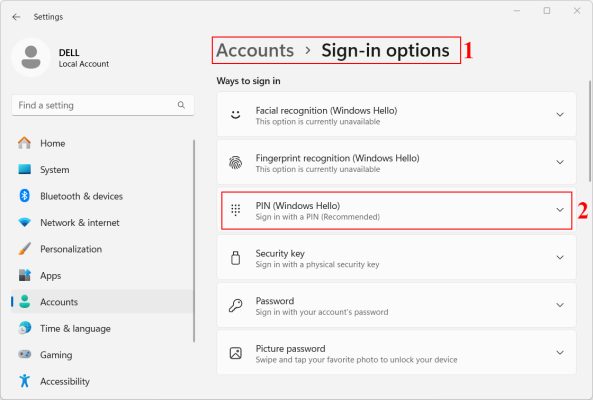
Bước 3: Thiết lập mã PIN mới
- Nhập mật khẩu hiện tại của tài khoản Windows để xác thực.
- Nhập mã PIN mong muốn vào ô trống. Đảm bảo mã PIN có ít nhất 4 ký tự số, bạn có thể tùy chọn thêm ký tự đặc biệt nếu muốn tăng độ phức tạp.
- Xác nhận mã PIN và bấm OK để hoàn tất thiết lập.
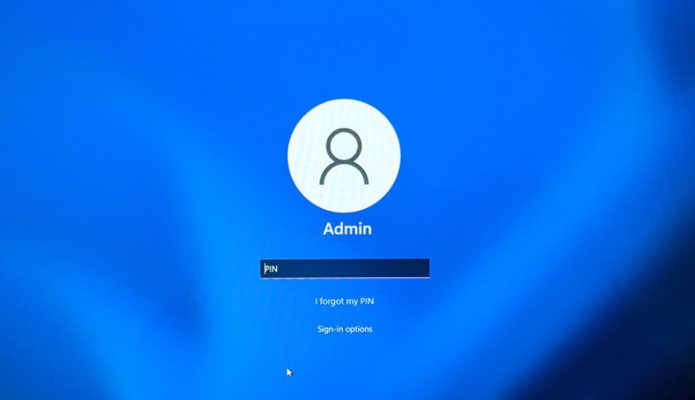
Cách Thay Đổi Hoặc Xóa Mã Pin Đăng Nhập Trên Windows
Nếu muốn thay đổi hoặc không sử dụng mã pin đăng nhập nữa bạn hãy làm theo các bước sau:
Thay đổi mã PIN
- Vào lại Sign-in options trong phần Accounts của Settings.
- Trong phần PIN (Windows Hello), chọn Change PIN.
- Nhập mã PIN cũ, sau đó nhập mã PIN mới và xác nhận để hoàn tất.
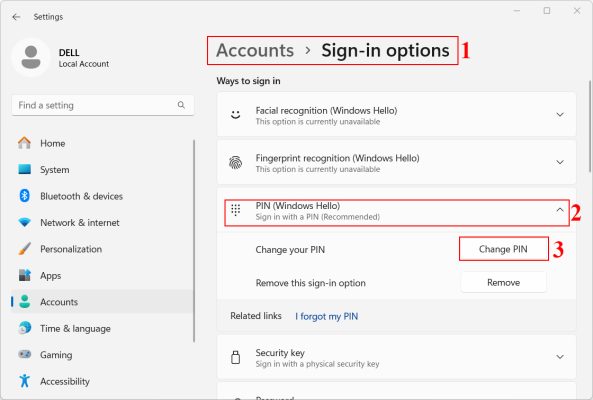
Xóa mã PIN
- Trong phần PIN (Windows Hello), chọn Remove (Xóa).
- Xác nhận lại yêu cầu xóa mã PIN và nhập mật khẩu của bạn để hoàn tất.
- Lưu ý rằng khi mã PIN bị xóa, Windows sẽ yêu cầu bạn đăng nhập bằng mật khẩu mỗi lần mở máy.
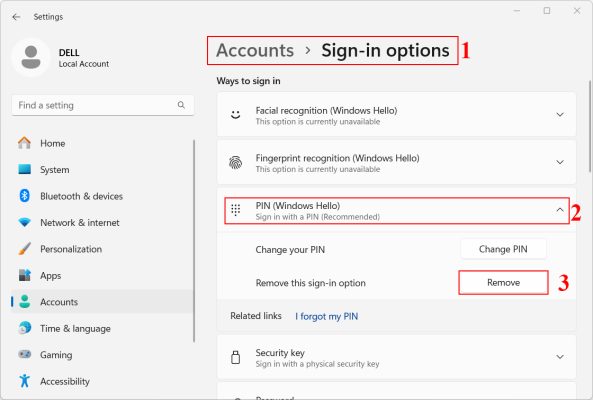
Các Lưu Ý Khi Sử Dụng Mã Pin Đăng Nhập Trên Windows
- Để bảo mật tốt hơn, không nên đặt các mã PIN quá dễ đoán như “1234” hoặc “0000“.
- Định kỳ thay đổi mã PIN để tăng cường tính bảo mật.
- Trong trường hợp mã PIN bị quên, bạn vẫn có thể sử dụng mật khẩu để truy cập và thiết lập lại mã PIN.
Tạo mã PIN đăng nhập là một cách tiện lợi và bảo mật để truy cập máy tính. Với hướng dẫn trên, bạn có thể dễ dàng cài đặt, thay đổi, hoặc xóa mã PIN trên Windows để bảo vệ máy tính và dữ liệu cá nhân của mình tốt hơn. Việc sử dụng mã PIN không chỉ giúp tăng tính bảo mật mà còn mang lại trải nghiệm mượt mà và nhanh chóng hơn trong quá trình đăng nhập.
